Grüße, Freunde!
Wir führen weiterhin neue Funktionen des neuesten Systemupdates ein.
Viele von euch haben auf die Integration mit Telegram gewartet, und wir haben es getan!
Wie funktioniert es?
Nach der Verbindung gehen Benachrichtigungen von Worksection über denselben Bot zu Telegram. Das Gute ist, dass du auf diese Benachrichtigungen antworten und Dateien anhängen kannst — unser Bot wird deine Antwort als Kommentar zum benötigten Projekt oder zur Aufgabe übertragen.
Nach der Verbindung gehen Benachrichtigungen von Worksection über denselben Bot zu Telegram. Das Gute ist, dass du auf diese Benachrichtigungen antworten und Dateien anhängen kannst — unser Bot wird deine Antwort als Kommentar zum benötigten Projekt oder zur Aufgabe übertragen.
Außerdem kannst du mit speziellen Befehlen die Liste der Projekte, Aufgaben, Teilnehmer einsehen sowie neue Aufgaben direkt aus Telegram erstellen!
Wie verbindet man sich?
Die Integration mit Telegram wird auf individueller Ebene durchgeführt; du kannst sie daher in deinem Profil aktivieren/deaktivieren. Schalte auf grün und folge den Anweisungen…
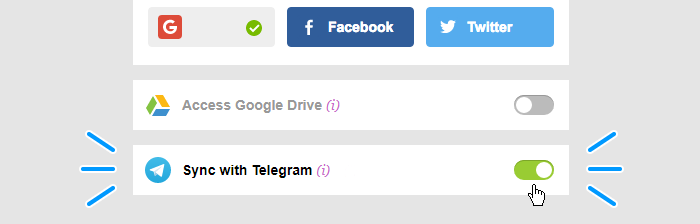
Zur Erinnerung, du hast Tastenkombinationen, und auf dein Profil kannst du zugreifen, indem du ⌘alt+М drückst, während du dich auf einer beliebigen Seite deines Kontos befindest. Die Liste der Tastenkombinationen ist verfügbar, indem du ⌘/ oder ctrl/
Nach der Verbindung wird der Worksection Bot in Telegram so aussehen:
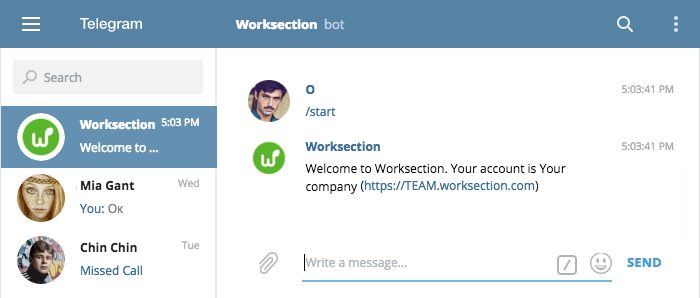
Welche Befehle kann ich verwenden?
Eine kurze Liste von Befehlen zur Kommunikation mit dem Bot ist verfügbar, indem du die Schaltfläche /

/help — Hinweis anzeigen
/list — Liste der Projekte nach ihrer Sequenznummer, die beim Erstellen von Aufgaben benötigt wird
/list N — Liste der N Aufgaben des Projekts
/add N aufgabenname — Aufgabe zum N Projekt hinzufügen
/add aufgabenname — Aufgabe zum Projekt unter der Nummer eins hinzufügen
/add N aufgabenname [1 – 10] <email@auftragnehmer> (5d) — Aufgabe, [Priorität], <email der verantwortlichen Person für die Aufgabe>, (Zeitrahmen)
/team N — Zeige das Team des N Projekts an
/team — Zeige das Team des ersten Projekts an
Leider ist die Größe der Nachrichten von Telegram begrenzt; daher, wenn du zu viele Aufgaben oder Projekte hast, benutze den Suchbefehl
/list suchstring — Liste der Projektsequenznummern, die suchstring in ihren Titeln haben
/list N suchstring — Suche der N Aufgaben des Projekts, die suchstring in ihren Titeln haben
Wie stellt man eine Aufgabe von Telegram zu Worksection ein?
Zuerst musst du die Nummer des Projekts wissen, in dem wir die Aufgabe festlegen. Benutze dafür den /list Befehl.
Angenommen, wir haben erfahren, dass das Projekt, das wir benötigen, unter der Sequenznummer 30. Das bedeutet, dass du, um die “Überprüfung” Aufgabe darin zu erstellen, den Befehl /add 30 Review verwenden solltest.
Du kannst auch zusätzliche Parameter wie Priorität, Verantwortlichen und Zeitrahmen in Tagen festlegen. Angenommen, wir möchten eine «Überprüfung» Aufgabe mit Priorität 10 erstellen und haben 3 Tage für deren Abschluss — benutze den Befehl /add 30 Review [10] (3d)
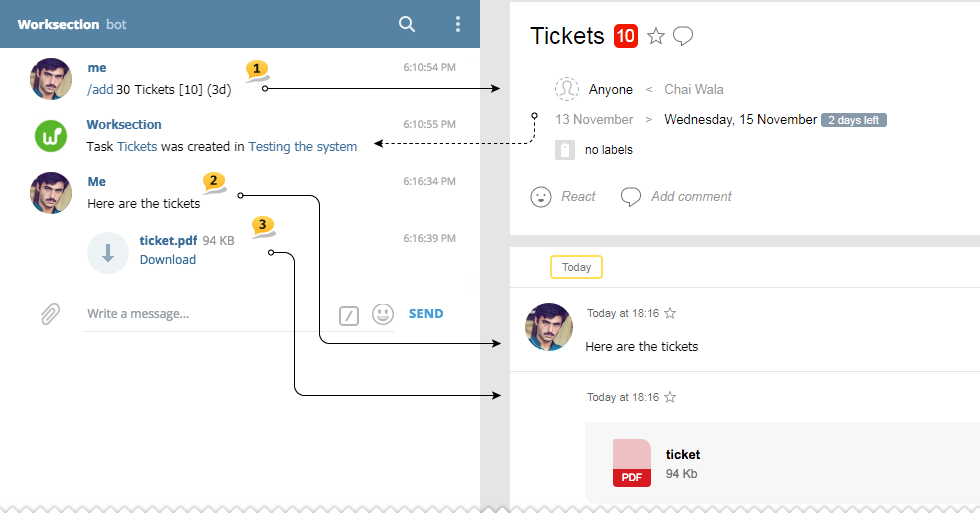
- Das Ergebnis des Befehls /add 30 Tickets [10] (3d) ist ein erfolgreicher Abschluss der Aufgabe im Projekt unter der Sequenznummer 30, mit Priorität 10 und einem Zeitrahmen von 3 Werktagen.
- Die gesendete Nachricht wird als Kommentar zur selben Aufgabe angesehen
- Datei-Inserter in Telegram folgt direkt danach
Wie man auf Benachrichtigungen aus Telegram antwortet?
Nach der Integration werden alle deine Benachrichtigungen aus dieser Spalte nach Telegram gesendet.
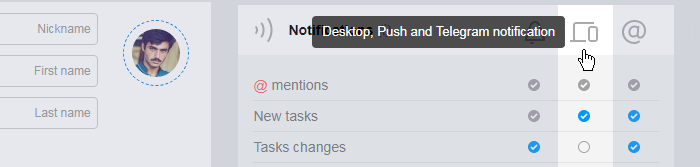
Das System funktioniert wie folgt: Deine Antwort wird als Antwort auf die letzte Nachricht oder Benachrichtigung erkannt; daher, wenn du auf etwas antworten möchtest, das zuvor kam — benutze Antworten.
Schauen wir uns ein Beispiel an
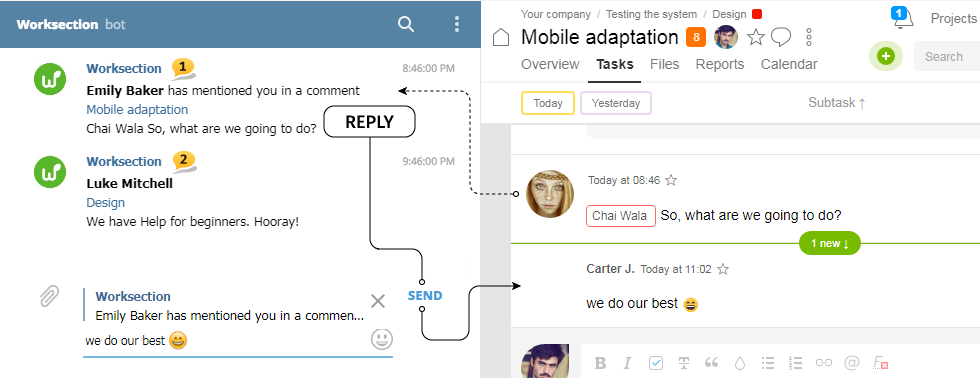
Emily hat dich in ihrem Kommentar erwähnt, und du hast eine Benachrichtigung in Telegram erhalten1. Dann kam eine andere Benachrichtigung, und sie kommt von Luke aus einer anderen Aufgabe2. Wenn du einfach eine Nachricht schreibst — wird sie in den Aufgabenfeed von Benachrichtigung2 gehen. Um auf Benachrichtigung1 zu antworten — benutze die Funktion „Antworten“ in Telegram (klicke und halte die Benachrichtigung eine Zeit lang, was Optionen ergibt, bei denen „Antworten“ eine davon ist).
Und ein paar Tricks …
- Du kannst auf einen Kommentar reagieren, indem du nur ein Emoji sendest, das den Emotionen von Worksection entspricht. Diese sind: Daumen hoch, Daumen runter und Smileys
- Du kannst deine Antwort beenden, indem du das Affen-Emoji mit geschlossenem Mund (oder Augen) verwendest, um Kommentare ohne Benachrichtigungen zu senden (sichtbar nur für dich)
Fortsetzung folgt… Bleibt dran für weitere Neuigkeiten.
Wünsche eine produktive Arbeitszeit,
Worksection Team
